cPanel - Filtres de messagerie
Les filtres de messagerie sont utiles pour créer des règles pour bloquer les e-mails indésirables, en fonction de certaines règles que vous choisissez. Vous pouvez spécifier certaines règles comme un message contenant un mot spécifique doit être supprimé ou transmis à un programme spécifique. Ces filtres fonctionnent par la suite, par exemple si un mail passe à travers un filtre, mais peut être bloqué par un autre filtre. Vous pouvez également spécifier plusieurs règles dans un filtre.
Il existe deux types de filtres de messagerie dans cPanel: le filtre de niveau utilisateur et le filtre de niveau de compte.
Filtre de niveau utilisateur
Grâce à ce filtre de niveau utilisateur, vous pouvez créer des filtres d'e-mail, qui s'appliqueront aux e-mails qui seront reçus par cette adresse e-mail.
Créer un filtre de niveau utilisateur
Pour créer un filtre de messagerie au niveau de l'utilisateur, procédez comme suit:
Step 1 - Ouvrez les filtres d'e-mail au niveau de l'utilisateur en cliquant sur Filtre d'e-mail dans la section E-mail de cPanel.

Step 2- Dans les filtres d'e-mail, vous verrez la liste des e-mails associés à votre domaine. Cliquez sur le lien Gérer le filtre correspondant à votre email sur lequel vous souhaitez créer un filtre.
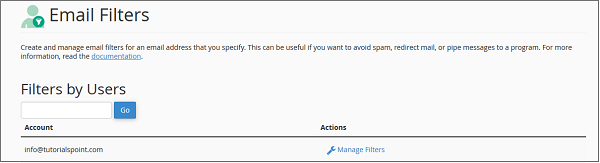
Step 3 - Cliquez sur le bouton Créer un nouveau filtre pour accéder à une nouvelle interface de création de filtre.
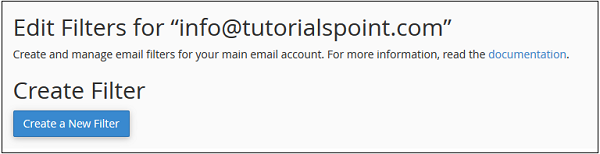
Step 4 - Donnez un nom à votre filtre.

Step 5- Sélectionnez les règles de filtrage de votre message. Pour ajouter des règles supplémentaires, cliquez sur le bouton Ajouter (+) sur le côté droit, pour supprimer les règles, cliquez sur Soustraire (-). Choisissez également la règle «et» ou «ou».
Step 6- Sélectionnez une Action pour un message qui passe aux règles de filtre. Pour ajouter des règles supplémentaires, cliquez sur le bouton Ajouter (+) sur le côté droit, pour supprimer les règles, cliquez sur Soustraire (-).
Step 7 - Cliquez sur le bouton Créer pour créer un filtre.
Modifier ou supprimer un filtre de niveau utilisateur
Pour modifier ou supprimer un filtre de niveau utilisateur -
Step 1 - Revenir à l'interface de filtrage des e-mails.
Step 2 - Choisissez l'e-mail pour lequel vous souhaitez modifier ou supprimer le filtre des filtres actuels.

Step 3 -
Pour modifier, cliquez sur Modifier le lien et vous serez redirigé vers la même interface que nous avons utilisée pour créer un filtre de messagerie. Cliquez sur Enregistrer pour enregistrer le filtre de messagerie.
Pour supprimer le filtre de messagerie, cliquez sur le lien Supprimer et vous serez invité à confirmer. Cliquez sur Supprimer pour supprimer un filtre de messagerie.
Test d'un filtre de messagerie
Pour tester le filtre, vous pouvez suivre ces étapes -
Step 1 - Revenez à l'interface des filtres d'e-mail et cliquez sur le lien Gérer correspondant à l'adresse e-mail dont vous souhaitez tester le filtre.
Step 2 - Faites défiler vers le bas pour trouver Test de filtre.
Step 3 - Entrez un e-mail complet avec les en-têtes et les sujets dans la saisie de texte Filtrer l'e-mail

Step 4 - Appuyez sur Test Filter et le système générera un rapport complet sur la manière dont les filtres répondront à l'e-mail que vous avez écrit.
Filtrage au niveau du compte
La seule différence dans le filtrage au niveau utilisateur et le filtrage au niveau du compte (ou le filtrage global des e-mails) est que les filtres utilisés dans le filtre au niveau du compte filtreront tous les e-mails reçus dans votre domaine, quelle que soit l'adresse e-mail à laquelle le message a été envoyé.
Pour créer et gérer un filtre d'e-mail global, cliquez sur Filtre d'e-mail global dans la section E-mail de cPanel Home.
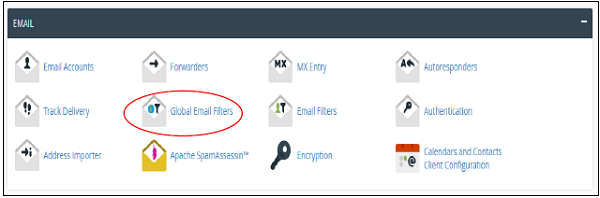
Le processus de création, de gestion et de test d'un filtre de messagerie global est le même que celui que nous avons étudié ci-dessus dans le filtrage au niveau de l'utilisateur. La seule différence est que vous ne trouverez pas de liste d'e-mails à gérer, mais vous obtiendrez une liste de tous les filtres de messagerie globaux.